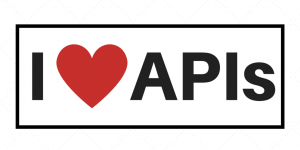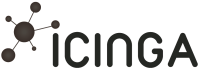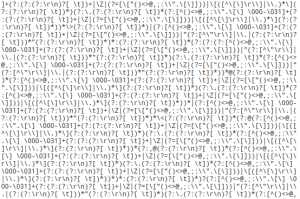Ever since I was working in a DevOps role I was very curious about Kubernetes, what better way is there to learn through creating a YouTube video? Let me guide through the process of creating the YouTube Tutorial!
How did I get started?
First off I tried to watch a few different YouTube videos myself, and then transitioned to writing a script for it.
Since I was familiar with OpenStack, it was easier to get into it by diving head first into the documentation.
Even though the Kubernetes Documentation might be too technical or not well explained in some parts, in combination with the youtubers and blog posts you can get a good overview of K8s.
I gathered all the information I could find about all the objects and features in Kubernetes, and tried to get a broad understanding on how everything works.
Let’s hit the record button!
Since then I have been trying to see how I could record it best and which information I was getting across and what I needed to change.

Check out our webinar room at NETWAYS HQ! I was really happy that we already have such a good lighting and recording setup!
Rinse and repeat.
I recorded with OBS and really had a fun time, trying to get everything right and present it in a nice way.
As soon as I got some proper recordings down I demuxed the files with OBS and went on to edit the footage.
First I sorted everything into Intro, Welcome, Objects, Features, Benefits of Kubernetes and how to get started folders.
So I could easily edit the footage before putting it together.
Then I went into Adobe Premiere and cut the clips short and removed the unnecessary audio tracks.
After that I put everything together, threw in the Intro and Outro.
I was almost done after that, just needed to denoise the audio tracks and find some music for the intro and outro!
It’s a wrap!
Then the whole thing was finished, yay!
Who would’ve thought, creating a 12-minute-video would need that many steps prior, before it is actually uploaded on the internet? 😀 It was exciting to create the Kubernetes YouTube Tutorial, but now it’s even more exciting having the video ready!
Here’s the result and I hope you have fun watching the video, and maybe it helps you to get into Kubernetes more easily now!
If you are curious about your own Managed Kubernetes environment, then our NWS website is a great source of information for that. Our MyEngineers are also always available to help you create your dream cluster.
Cheers and have a good one!